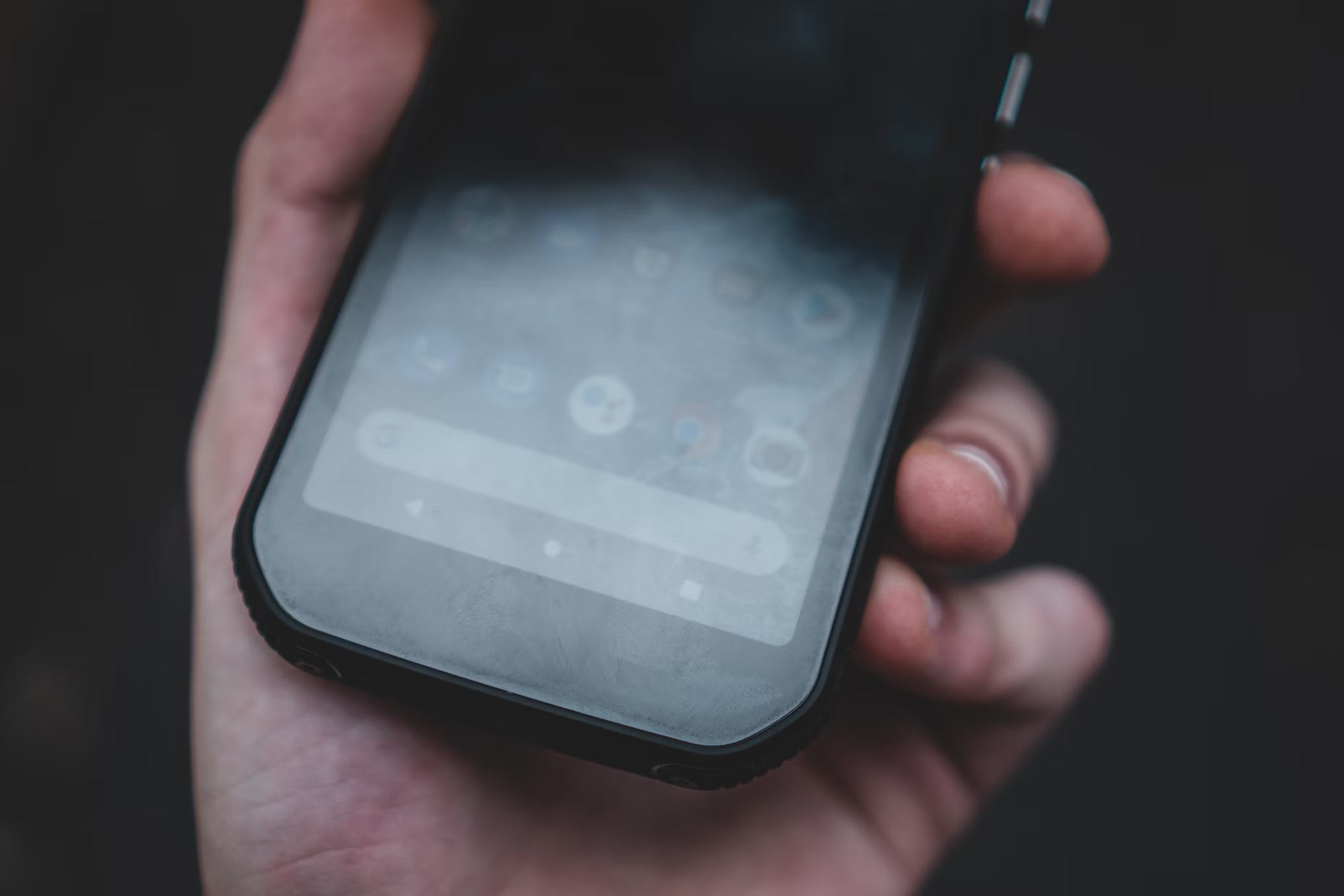
Kehilangan kontak penting di smartphone adalah pengalaman yang sangat menjengkelkan. Baik karena terhapus secara tidak sengaja, kerusakan sistem, atau saat proses factory reset, hilangnya nomor kontak keluarga, teman, atau kolega dapat mengganggu aktivitas sehari-hari. Artikel ini akan membahas 5 metode efektif untuk mengembalikan kontak yang terhapus di HP Android dan iPhone.
Memahami Sistem Penyimpanan Kontak di HP
Sebelum membahas cara recovery, penting untuk memahami dimana kontak disimpan di smartphone modern:
Lokasi Penyimpanan Kontak:
- Memori Internal HP – Tersimpan langsung di perangkat
- Kartu SIM – Penyimpanan terbatas, biasanya hanya nama dan nomor
- Cloud Storage – Google Contacts (Android) atau iCloud (iPhone)
- Aplikasi Email – Gmail, Outlook, atau provider email lain
- Akun Media Sosial – WhatsApp, Telegram, atau platform lainnya
Faktor yang Mempengaruhi Recovery:
- Waktu sejak penghapusan – Semakin cepat action, semakin besar peluang berhasil
- Status sinkronisasi – Kontak yang tersinkronisasi ke cloud lebih mudah dipulihkan
- Metode penghapusan – Hapus manual vs factory reset memiliki tingkat kesulitan berbeda
- Backup yang ada – Menentukan metode recovery yang paling efektif
Metode 1: Mengembalikan Kontak Melalui Google Contacts (Android)
Cara Menggunakan Google Contacts Website:
Google Contacts menyediakan fitur Trash yang menyimpan kontak terhapus selama 30 hari:
Langkah-langkah:
- Buka browser dan kunjungi contacts.google.com
- Login dengan akun Google yang terhubung dengan HP Anda
- Klik menu “Trash” di sidebar sebelah kiri
- Pilih kontak yang ingin dipulihkan dari daftar
- Klik “Restore” untuk mengembalikan kontak
- Tunggu sinkronisasi – kontak akan muncul kembali di HP
Fitur Restore Kontak dari Periode Tertentu:
Untuk mengembalikan kontak ke kondisi periode waktu tertentu:
- Di Google Contacts, klik menu “More” (tiga titik)
- Pilih “Undo changes” atau “Restore contacts”
- Pilih periode waktu:
- 10 minutes ago
- 1 hour ago
- Yesterday
- 1 week ago
- Custom (tentukan tanggal spesifik)
- Klik “Restore” untuk mengembalikan semua kontak ke kondisi waktu tersebut
Catatan Penting: Metode ini akan mengembalikan SEMUA kontak ke kondisi waktu yang dipilih, termasuk menghapus kontak baru yang ditambahkan setelah periode tersebut.
Metode 2: Recovery Melalui Pengaturan Android
Menggunakan Fitur “Restore Contacts” Bawaan:
Langkah-langkah:
- Buka “Settings” atau “Pengaturan” di HP Android
- Cari dan ketuk “Google”
- Pilih “Set up & restore”
- Ketuk “Restore contacts”
- Pilih akun Google yang berisi kontak yang hilang
- Pilih perangkat sumber kontak (HP sebelumnya atau backup)
- Nonaktifkan “SIM card” dan “Device storage” jika hanya ingin kontak dari Google
- Ketuk “Restore” dan tunggu proses selesai
Persyaratan Metode Ini:
- Sinkronisasi Google Contacts harus sudah aktif sebelumnya
- Kontak harus pernah di-backup ke akun Google
- HP harus terhubung internet untuk akses cloud backup
Metode 3: Pemulihan untuk iPhone Melalui iCloud
Restore Kontak dari iCloud.com:
Langkah-langkah:
- Buka browser dan kunjungi icloud.com
- Login dengan Apple ID yang terhubung dengan iPhone
- Klik “Contacts” untuk melihat daftar kontak
- Klik ikon gear/settings di pojok kiri bawah
- Pilih “Restore Contacts” dari menu
- Pilih tanggal backup yang ingin dipulihkan
- Klik “Restore” untuk memulai proses
- Konfirmasi dengan klik “Restore” lagi
Pemulihan dari iTunes/Finder Backup:
Untuk backup lengkap iPhone:
- Hubungkan iPhone ke komputer
- Buka iTunes (Windows/macOS lama) atau Finder (macOS baru)
- Pilih device iPhone Anda
- Klik “Restore Backup”
- Pilih backup yang berisi kontak yang hilang
- Klik “Restore” dan tunggu proses selesai
Peringatan: Metode ini akan mengembalikan SELURUH data iPhone ke kondisi saat backup dibuat.
Metode 4: Recovery dari Kartu SIM
Mengembalikan Kontak dari SIM Card:
Jika kontak disimpan di SIM card, recovery menjadi lebih mudah:
Langkah-langkah:
- Buka aplikasi “Contacts” atau “Phone”
- Masuk ke menu “Settings” atau “Manage contacts”
- Pilih “Import/Export” atau “Import from SIM”
- Pilih “Import from SIM card”
- Select kontak yang ingin diimpor (atau pilih “Select all”)
- Pilih lokasi penyimpanan (Google Account, Phone, dll)
- Ketuk “Import” untuk memulai proses
Tips Mengoptimalkan SIM Card Storage:
- Backup kontak ke SIM sebagai cadangan darurat
- SIM card memiliki kapasitas terbatas (biasanya 200-500 kontak)
- Hanya menyimpan nama dan nomor, informasi detail akan hilang
- Test SIM card di HP lain jika HP utama bermasalah
Metode 5: Menggunakan Aplikasi Recovery Khusus
Aplikasi Recovery Terpercaya untuk Android:
1. Easy Backup – Contacts Transfer and Restore
- Rating tinggi di Play Store (4.3/5)
- Fitur backup dan restore otomatis
- Support export ke format VCF
- Backup ke cloud storage
2. Restore Contacts: Recover Deleted Contacts
- Khusus untuk recovery kontak terhapus
- Scan mendalam memori internal
- User-friendly interface
- Recovery rate yang tinggi
Cara menggunakan aplikasi recovery:
- Download aplikasi dari Google Play Store (pastikan developer terpercaya)
- Berikan permission yang diperlukan (akses kontak, storage)
- Jalankan scan untuk mencari kontak terhapus
- Pilih kontak yang ingin dipulihkan dari hasil scan
- Ketuk “Restore” untuk mengembalikan kontak
Kriteria Memilih Aplikasi Recovery yang Aman:
Yang Harus Diperhatikan:
- Rating minimal 4.0 di Play Store/App Store
- Review positif dari pengguna nyata
- Developer terpercaya dengan track record baik
- Permission wajar – hanya minta akses kontak dan storage
- No payment upfront – hindari app yang minta bayar sebelum hasil
Red Flags yang Harus Dihindari:
- Minta permission berlebihan (kamera, mikrofon, lokasi)
- Developer tidak jelas identitasnya
- Banyak review negatif tentang scam
- Minta akses root tanpa alasan jelas
- Harga yang terlalu murah atau mahal secara mencurigakan
Metode Pencegahan untuk Masa Depan
Setup Backup Otomatis yang Efektif:
Untuk Android:
- Aktifkan Google Contacts Sync:
- Settings > Accounts > Google
- Pastikan “Contacts” dalam status ON
- Set sinkronisasi otomatis
- Enable Auto Backup:
- Settings > System > Backup
- Aktifkan “Back up to Google Drive”
- Pilih frekuensi backup yang sesuai
Untuk iPhone:
- Aktifkan iCloud Contacts:
- Settings > [Your Name] > iCloud
- Aktifkan “Contacts”
- Pastikan storage iCloud mencukupi
- iTunes/Finder Backup Rutin:
- Backup iPhone ke komputer secara berkala
- Pilih “encrypted backup” untuk data lengkap
Export Manual sebagai Backup Tambahan:
Export kontak ke file VCF (vCard):
- Buka aplikasi Contacts
- Masuk ke menu “Settings” atau “Import/Export”
- Pilih “Export” atau “Export to file”
- Pilih format .VCF (universal format)
- Simpan di multiple lokasi:
- Google Drive/iCloud
- Email ke diri sendiri
- Storage eksternal (SD card, USB)
Best Practices Keamanan Kontak:
Strategi Multi-Layer Backup:
- Primary: Sinkronisasi cloud otomatis (Google/iCloud)
- Secondary: Export manual berkala ke file VCF
- Tertiary: Backup ke SIM card untuk kontak penting
- Emergency: Catat nomor krusial secara terpisah
Maintenance Rutin:
- Cek sinkronisasi setiap bulan
- Export backup setiap 3 bulan
- Test restore process 6 bulan sekali
- Update aplikasi backup secara berkala
- Verifikasi storage cloud tidak penuh
Troubleshooting Masalah Recovery Umum
Kontak Tidak Muncul Setelah Restore:
Possible Causes & Solutions:
- Sinkronisasi belum selesai:
- Tunggu 5-10 menit untuk auto-sync
- Force sync: Settings > Accounts > Google > Sync now
- Login akun yang salah:
- Pastikan menggunakan akun Google/Apple ID yang benar
- Cek semua akun yang terdaftar di HP
- Kontak tersimpan dengan format berbeda:
- Cari dengan nama alternatif atau nomor
- Periksa di berbagai akun (Google, Exchange, dll)
Recovery Gagal atau Error:
Langkah Troubleshooting:
- Restart HP dan coba ulang proses recovery
- Clear cache aplikasi Contacts:
- Settings > Apps > Contacts > Storage > Clear Cache
- Re-login ke akun Google/Apple ID
- Check internet connection – pastikan stabil untuk cloud access
- Update OS dan aplikasi ke versi terbaru
Kontak Duplikat Setelah Recovery:
Cara Mengatasi Duplikasi:
- Google Contacts: Fitur “Find & merge duplicates” otomatis
- iPhone Contacts: Settings > Contacts > Default Account
- Manual cleanup: Review dan hapus duplikat satu per satu
- Prevention: Set one primary account untuk kontak baru
Kapan Harus Menghubungi Teknisi Profesional
Situasi yang Memerlukan Bantuan Ahli:
Hardware Issues:
- HP rusak total dan tidak bisa menyala
- Kerusakan motherboard atau storage corruption
- Water damage yang parah
- Screen totally broken tapi HP masih hidup
Complex Data Recovery:
- Factory reset tanpa backup apapun
- Kontak hilang lebih dari 30 hari (di luar periode Google Contacts)
- Multiple account corruption
- Virus/malware yang merusak data kontak
Professional Data Recovery Services:
- Biaya: Rp 500.000 – 2.000.000 tergantung kompleksitas
- Success rate: 60-80% untuk kasus hardware
- Waktu: 3-7 hari kerja
- Requirement: HP fisik harus diserahkan
Kesimpulan
Mengembalikan kontak yang terhapus di HP dapat dilakukan dengan berbagai metode, tergantung pada situasi dan jenis penyimpanan kontak. Tingkat keberhasilan recovery sangat dipengaruhi oleh kecepatan tindakan dan keberadaan backup sebelumnya.
Ringkasan Metode Berdasarkan Situasi:
Jika kontak tersinkronisasi ke cloud:
- Google Contacts Trash (30 hari) – Success rate: 95%
- iCloud Restore – Success rate: 90%
- Undo Changes untuk periode spesifik – Success rate: 85%
Jika tidak ada sinkronisasi cloud:
- SIM Card Recovery – Success rate: 70%
- Aplikasi Recovery – Success rate: 40-60%
- Professional Service – Success rate: 60-80%
Prioritas Tindakan Berdasarkan Urgency:
Immediate (0-24 jam):
- Cek Google Contacts Trash atau iCloud
- Gunakan fitur Restore bawaan sistem
- Import dari SIM card jika tersedia
Short-term (1-7 hari):
- Coba aplikasi recovery terpercaya
- Periksa backup manual (VCF files)
- Hubungi teknisi jika HP rusak
Prevention untuk masa depan:
- Setup auto-sync ke Google/iCloud
- Export manual berkala
- Multiple backup strategy
- Regular maintenance dan testing
Key Takeaways:
- Time is critical – Recovery rate menurun drastis setelah 30 hari
- Prevention is better – Backup otomatis menghemat waktu dan stress
- Multiple methods – Kombinasi beberapa metode meningkatkan success rate
- Professional help tersedia untuk kasus kompleks atau hardware issues
Dengan mengikuti panduan ini dan menerapkan strategi backup yang tepat, Anda dapat meminimalkan risiko kehilangan kontak penting dan memiliki solusi recovery yang efektif saat dibutuhkan.





















No Comments